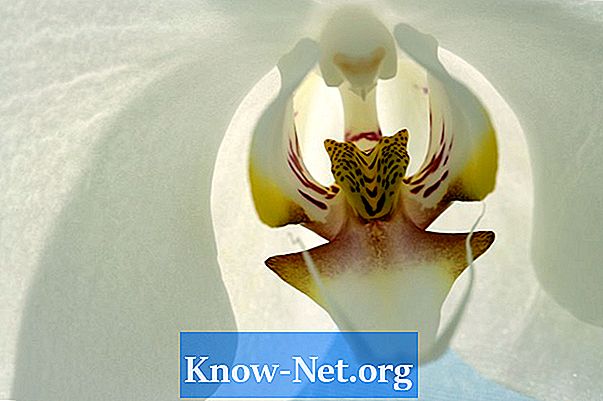콘텐츠
생각보다 깨진 키보드 키를 교체하거나 수리하는 것이 쉽습니다. 심각한 문제가 발생하지 않는 한 전체 키보드를 교체하는 것은 의미가 없습니다. 대신 깨진 키를 수정하는 방법을 배우면 비용과 시간을 절약 할 수 있습니다. 특히 비싼 모델을 다룰 때는 더욱 그렇습니다.
지침

-
문제가 무엇인지 확인하십시오. 키가 꽂혀 있거나 느린 경우 키를 교체 할 필요가 없지만 키보드를 열고주의하여 연락처를 청소하면 문제를 해결할 수 있습니다. 찌꺼기, 엎질러 진 액체 및 먼지는 열쇠가 갇히게 할 수 있으며 전자 청소 유체 나 압축 공기를 사용하여 적절하게 청소하면 쉽게 해결할 수 있습니다.
-
컴퓨터를 끄고 키보드를 분리하십시오. 무선 모델을 사용하는 경우에는 작업 중에 감전 위험이 없도록 배터리를 분리하십시오.
-
평평한 스크류 드라이버를 키 아래에 삽입하고 부드럽게 밀어 부러진 키를 제거합니다. 대부분의 키보드에서 키는 즉시 종료됩니다. 그렇지 않은 경우 스크류 드라이버를 새 위치로 옮기고 힘을 가하고 바닥 플라스틱을 파손하지 말고 다시 시도하십시오.
-
열쇠 아래의 칸에주의하십시오. 키와 키보드 마더 보드 사이의 커넥터 역할을하는 흰색 또는 투명한 플라스틱 부품이 포함되어 있습니다. 구겨 지거나 부러 지거나 노인이 보일 경우이를 제거하고 두 부분을 모두 교체하십시오. 그러나, 당신은 그것을 남겨두고 단지 열쇠를 교체 할 수 있습니다. 그러나 대부분의 키에는 새로운 구획이있어 완전한 교체가 가능하다는 것을 기억하십시오.
-
새 베이와 키를 베이에 놓고 아래로 밀어서 올바른 위치에 부착하십시오. 키가 제자리에 잠겨 있음을 나타내는 약간의 소리가 들려야합니다.
어떻게
- 새 키가 다른 키보다 약간 더 세게 느껴질 수도 있지만 차이는 너무 커서는 안됩니다. 키는 사용에 따라 조정됩니다. 지역 컴퓨터 매장에서 교체 부품을 찾는 데 어려움이있는 경우 온라인으로 검색하거나 컴퓨터 제조업체에 직접 문의하십시오. 그러나화물 가격을 고려하고 수리를 선택하는 대신 새 키보드를 구입하는 것이 더 경제적인지 여부를 기억하십시오.
필요한 것
- 스크루 드라이버
- 압축 공기 캔
- 세정액 (플라스틱 및 전자 제품에 사용하기에 안전함)